Internet Explorer har været den webbrowser, der har ledsaget microsoft operativsystem i årtier. Dog med ankomsten af Windows 10 besluttede Redmond at udvikle en ny, mere moderne browser til at erstatte den berømte browser. Men efter flere år siden ankomsten af den nyeste version af Microsoft-systemet eksisterer begge browsere stadig sammen i systemet på trods af at virksomheden ikke tilbyder nogen form for support via den gamle browser. Hvis du ikke allerede har gjort det, viser vi dig det hvordan man afinstallerer og fjerner Internet Explorer helt i Windows 10.
For at kontrollere, om vi stadig har den legendariske browser installeret på vores computer, er alt, hvad vi skal gøre, at skrive dets navn i søgefeltet på proceslinjen og kontrollere, om det vises blandt resultaterne. I så fald er den første ting, vi skal gøre, at fortsætte med dets afinstallation.

Sådan afinstalleres Internet Explorer
For at afinstallere IE i Windows 10 har vi op til tre forskellige indstillinger. Brug enten indstillingen Installer eller afinstaller fra Kontrolpanel, kig efter applikationen på listen over applikationer og funktioner på konfigurationssiden til dens senere afinstallation eller søg efter browseren fra boksen på proceslinjen og på indstillingerne for resultatet skal du vælge indstillingen Afinstaller.
Den første er, hvordan vi har gjort det hele vores liv:
- Vi åbner kontrolpanelet.
- Vi vælger Programmer og funktioner option .
- Vi søger Internet Explorer på listen over applikationer.
- Vi vælger browseren
- Klik på Afinstaller .
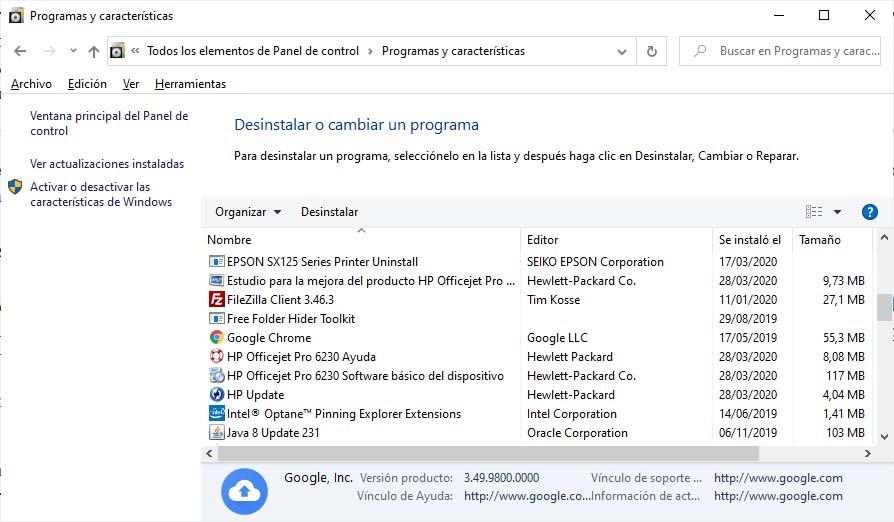
Fra konfigurationssiden er de følgende trin:
- Vi åbner konfigurationssiden Windows 10, Win + I.
- Vi vælger Applikationer valgmulighed.
- Vi går ind Programmer og funktioner.
- Vi ser efter Internet Explorer på listen over programmer.
- Vi vælger browseren.
- Klik på Afinstaller .
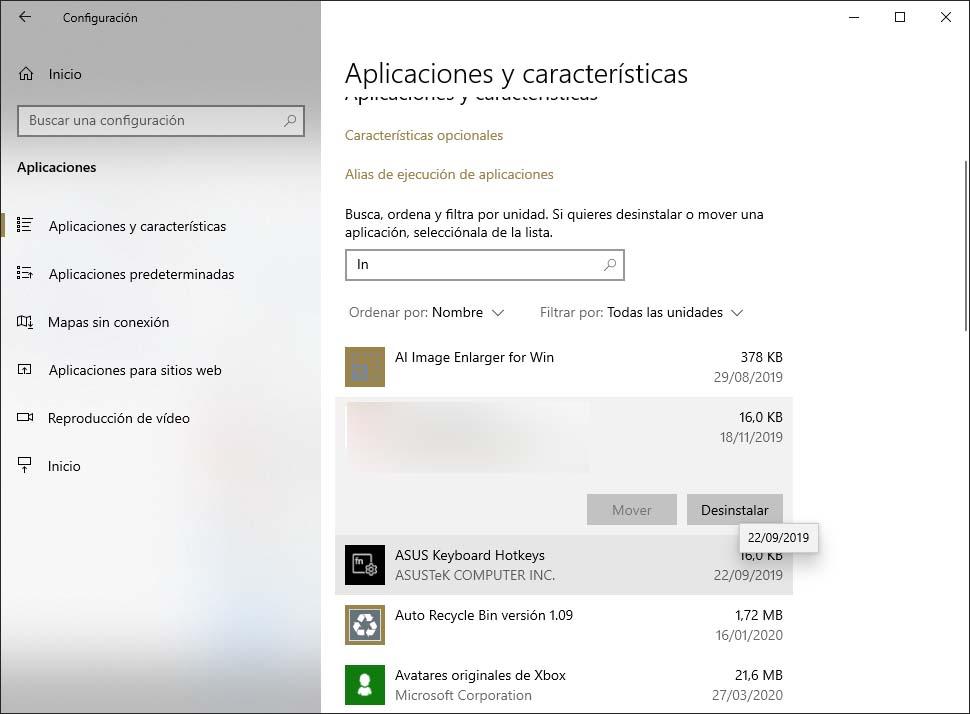
Men hvis vi foretrækker det, kan vi også afinstallere det som følger:
- Vi skriver Internet Explorer i søgefeltet på proceslinjen, Win + S.
- I resultatet viser vi alle de indstillinger, der vises i det højre panel.
- Klik på Afinstaller .
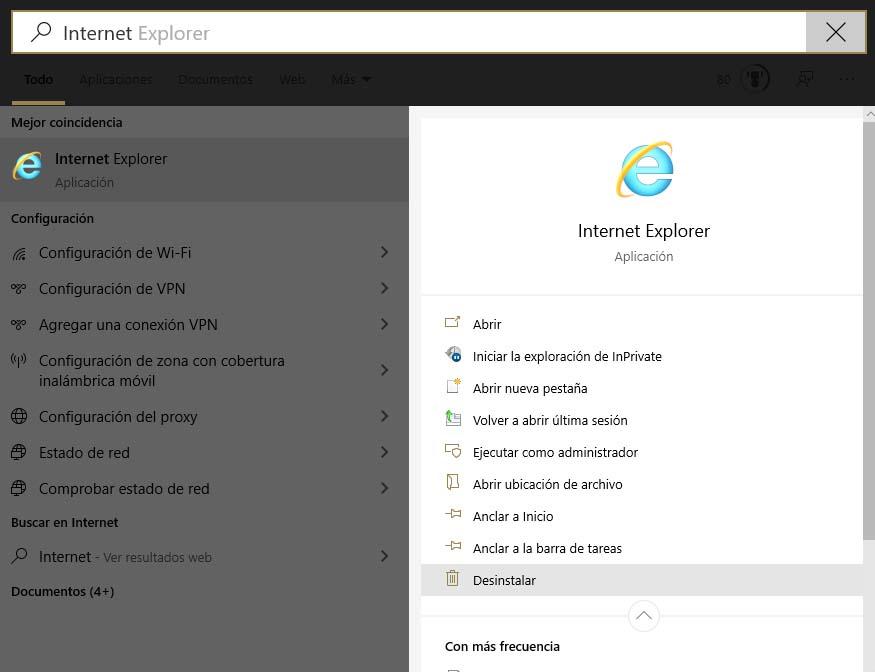
På en af disse måder kan vi afinstallere Internet Explorer fra Windows 10, nu er det muligt, at vi finder ud af, at Microsofts webbrowser ikke vises på listen over applikationer, der er tilgængelige til afinstallation på Windows 10-konfigurationssiden, i dette tilfælde, hvad vi skal gøre er at klikke på indstillingen Programmer og funktioner i Konfigurationsindstillinger sektion .
Dette åbner program- og funktionsvinduet på kontrolpanelet, hvor det sandsynligvis ikke vises. Klik i så fald på indstillingen Aktivér eller deaktiver Windows-funktioner der vises på venstre side, og dette åbner vinduet med systemfunktioner.
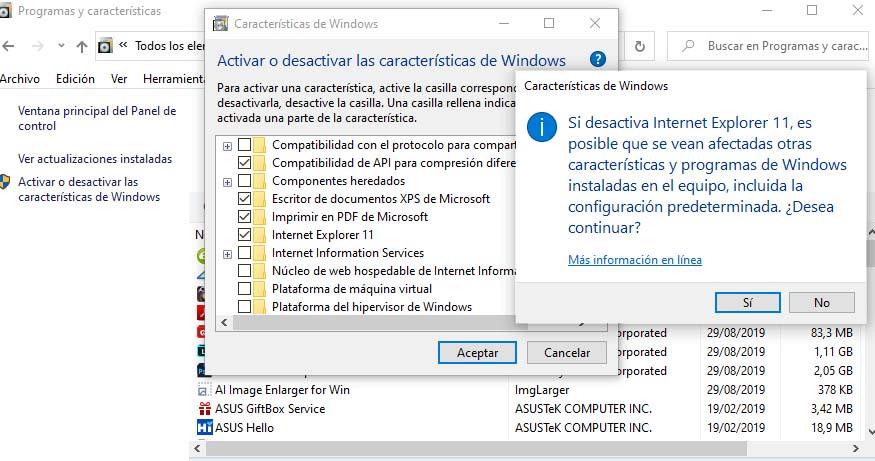
Der ser vi efter Internet Explorer 11, vi deaktiverer det felt, der vises ved siden af browseren. Vi vises automatisk et vindue, hvor vi bliver spurgt, om vi vil deaktivere browseren. Alt, hvad vi skal gøre, er at klikke Ja for at bekræfte og derefter OK i vinduet Windows-egenskaber.
Sådan deaktiveres IE fra kommandoprompten
De forskellige muligheder, der er nævnt ovenfor, fører os under alle omstændigheder til at udføre den samme procedure for at afslutte browseren, men dette kræver, at vi navigerer gennem de forskellige systemindstillinger. Derfor, hvis vi vil deaktivere browseren på en mere direkte måde, kan vi også gøre det fra kommandolinjen.
På denne måde skal vi simpelthen ved at udføre en kommando deaktivere Internet Explorer, så den ikke længere har nogen interaktion i systemet. For det:
- Vi åbner en kommandoprompt eller CMD-vindue med administratorrettigheder.
- Så skriver vi kommandoen dism / online / Disable-Feature / FeatureName: Internet-Explorer-Valgfri-amd64 og tryk på Enter for at køre.
- Det fortsætter automatisk med den komplette deaktivering af Internet Explorer i Windows 10.
Hvis vi til enhver tid har brug for at genaktivere browseren, kan vi gøre det ved hjælp af kommandoen dism / online / Enable-Feature / FeatureName: Internet-Explorer-Valgfri-amd64.